win7键盘无法输入怎么解决
来源:www.laobaicai.net 发布时间:2017-02-28 08:15
很多人常会因为键盘无法输入文字,而不知道怎么办。可以说,键盘突然无法输入文字是每个电脑用户常遇到的事。可能是没有打开输入键,也可能是键盘损坏,当然也有可能是其他原因。那么,win7键盘用不了怎么办呢?下面就跟小编一起来看看键盘无法输入怎么办?
1.鼠标右键点击win7系统电脑桌面的“计算机”图标,选择“属性”选项。
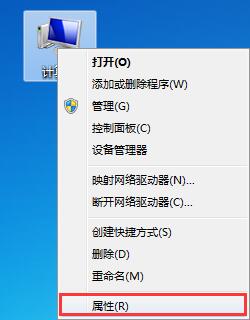
2.在打开的系统窗口中左侧,选择“设备管理器”选项。
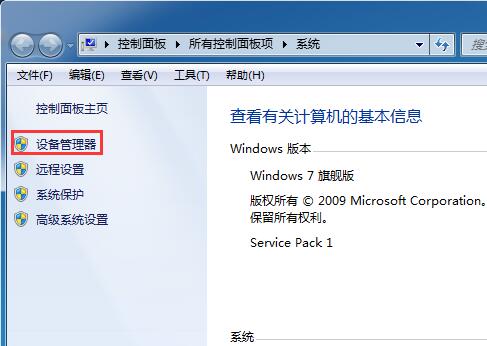
3.在打开的设备管理器列表中找到键盘选项,点击键盘前面的小三角形符号,可以看到键盘下面对应驱动。
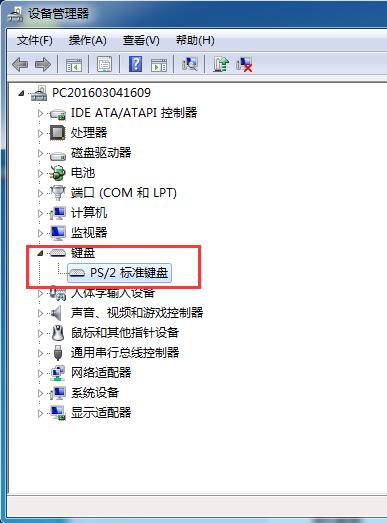
4.在该驱动上通过鼠标右键单击一下,选择属性项,打开键盘属性页。
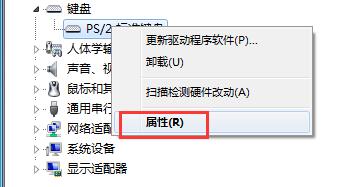
5.在键盘属性中切换到驱动程序项,点击“更新驱动程序”,驱动更新完,重启一下系统即可。
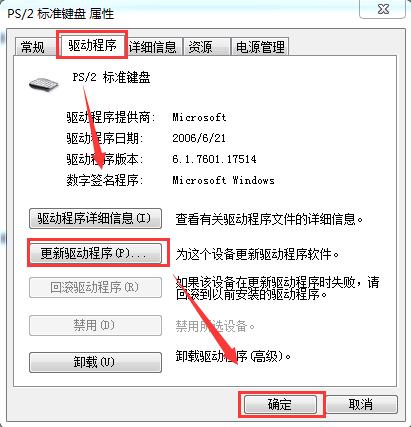
以上就是键盘无法输入的解决办法,有遇到键盘用不了的用户可以参考以上步骤解决
上一篇:win7磁盘管理在哪里
下一篇:win8运行在哪里打开
推荐阅读
"电脑TPM是什么意思"
- win11系统怎么安装 win11系统安装方法介绍 2021-07-30
- win11升级怎么绕过TPM win11 TPM开启 2021-07-30
- win7系统运行慢怎么办 系统运行慢解决教程分享 2021-07-30
- win7系统宽带连接错误代码651怎么办 系统宽带连接错误代码651解决教程分享 2021-07-28
win7系统怎么查看系统资源占用情况 查看系统资源占用情况教程分享
- win7系统怎么更换鼠标指针 系统更换鼠标指针教程分享 2021-07-26
- win7系统怎么修改任务栏预览窗口 系统修改任务栏预览窗口操作教程分享 2021-07-26
- win7系统运行速度慢怎么办 系统运行速度慢解决教程分享 2021-03-17
- win7系统怎么清理任务栏图标 系统清理任务栏图标教程分享 2021-03-17
老白菜下载
更多-
 老白菜怎样一键制作u盘启动盘
老白菜怎样一键制作u盘启动盘软件大小:358 MB
-
 老白菜超级u盘启动制作工具UEFI版7.3下载
老白菜超级u盘启动制作工具UEFI版7.3下载软件大小:490 MB
-
 老白菜一键u盘装ghost XP系统详细图文教程
老白菜一键u盘装ghost XP系统详细图文教程软件大小:358 MB
-
 老白菜装机工具在线安装工具下载
老白菜装机工具在线安装工具下载软件大小:3.03 MB











